Faça uma verificação gratuita e verifique se o seu computador está infectado.
REMOVER AGORAPara usar a versão completa do produto, precisa de comprar uma licença para Combo Cleaner. 7 dias limitados para teste grátis disponível. O Combo Cleaner pertence e é operado por RCS LT, a empresa-mãe de PCRisk.
Guia de remoção do vírus DUNIHI
O que é DUNIHI?
DUNIHI (também conhecido como Houdini) é um vírus de alto risco projetado para se infiltrar no sistema, modificar as suas configurações de registo e distribuir-se continuamente através da infiltração de unidades removíveis. Esse malware permite que os criminosos virtuais executem uma variedade de ações remotamente, o que significa que o sistema infiltrado está em risco muito alto. Um dos métodos de distribuição que os criminosos virtuais usam para distribuir esse vírus são as campanhas de spam por email. Os criminosos enviam centenas de milhares de e-mails na esperança de que alguém abra um anexo malicioso que resultará na infiltração de DUNIHI.
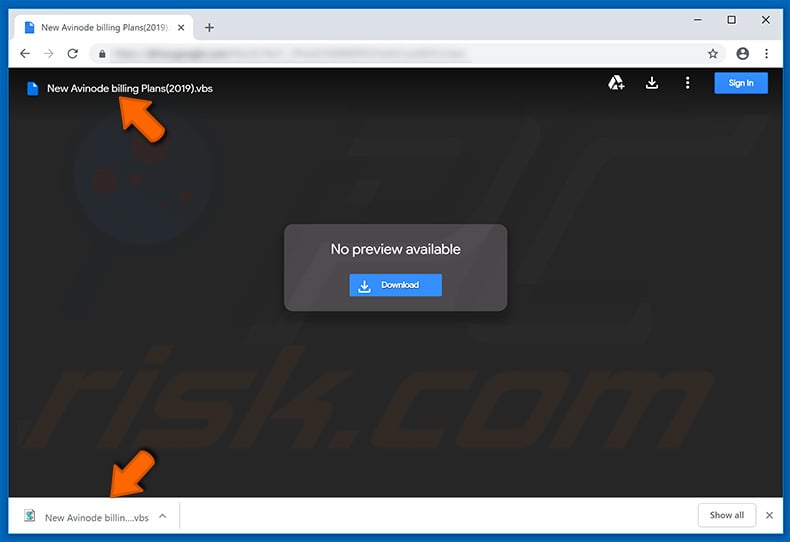
Uma das principais características de DUNIHI está a ser distribuída através de drives removíveis. Infiltra-se em vários dispositivos de armazenamento (por exemplo, discos rígidos externos, unidades flash USB, etc.) Depois de fazer isso, DUNIHI cria vários ficheiros .lnk (atalhos) para cada ficheiro e pasta existente na unidade removível infiltrada. DUNIHI cria estes atalhos porque os utilizadores são muito propensos a executá-los, em vez de abrir o ficheiro/pasta real. A execução de atalhos resulta na infiltração de DUNIHI. Como é muito provável que os utilizadores de unidades removíveis partilhem unidades removíveis com outras pessoas e/ou usem-nas em vários computadores, esse método de distribuição é muito eficaz. Agora, o mais importante é que DUNIHI permite que os criminosos executem uma variedade de ações no sistema infectado. Está a ser feito por DUNIHI ao ligar-se a um servidor remoto de Comando e Controlo (C & C) e ao receber comandos. A lista de ações possíveis inclui o descarregamento/execução de vários ficheiros, o carregamento de ficheiros da vítima para o servidor, a exclusão de ficheiros e muitos outros. Isso significa que DUNIHI representa uma enorme ameaça à privacidade do utilizador e à segurança do computador: os criminosos virtuais podem descarregar e instalar vírus adicionais e roubar vários dados. Podem injetar facilmente o sistema com ransomware (que encripta dados) ou outros vírus de alto risco (que registam informações privadas, como teclas premidas, logins/palavras-passe, etc.). Portanto, a presença de DUNIHI pode conduzir a enormes perdas financeiras/de dados e até mesmo roubo de identidade. Felizmente, DUNIHI deixa alguns traços para trás e, assim, é possível detectar este malware manualmente. Cria um número de cópias por si mesmo e coloca em pastas de sistema diferentes (lista de cópias). Além disso, cria várias entradas no Registo do Windows (lista de entradas criadas). Portanto, se encontrar algo, deve excluí-lo imediatamente e verificar o sistema com um conjunto de antivírus/antis-spyware de boa reputação, como Combo Cleaner Antivirus para Windows. Na verdade, se suspeitar que o seu sistema está infectado, também deve analisá-lo - a chave para a segurança do computador é a precaução.
| Nome | Vírus DUNIHI |
| Tipo de Ameaça | Trojan, vírus de roubo de palavras-passe, malware para bancos, spyware |
| Sintomas | Os trojans são projetados para se infiltrarem furtivamente no computador da vítima e permanecerem silenciosos, assim, nenhum sintoma específico é claramente visível numa máquina infectada. |
| Métodos de distribuição | Anexos de e-mail infectados, anúncios on-line maliciosos, engenharia social, software pirateado. |
| Danos | Informações bancárias roubadas, palavras-passe, roubo de identidade, computador da vítima adicionado a um botnet. |
| Remoção |
Para eliminar possíveis infecções por malware, verifique o seu computador com software antivírus legítimo. Os nossos investigadores de segurança recomendam a utilização do Combo Cleaner. Descarregar Combo CleanerO verificador gratuito verifica se o seu computador está infectado. Para usar a versão completa do produto, precisa de comprar uma licença para Combo Cleaner. 7 dias limitados para teste grátis disponível. O Combo Cleaner pertence e é operado por RCS LT, a empresa-mãe de PCRisk. |
Existem muitos trojans de alto risco semelhantes ao Hancitor, TrickBot, AZORult - estes são apenas alguns exemplos de uma longa lista. Embora esses vírus sejam desenvolvidos por diferentes criminosos virtuais e o seu comportamento possa ser diferente (alguns injetam sistema com malware, alguns roubam informações pessoais etc.), todos têm uma coisa em comum: representam uma grande ameaça à privacidade e à privacidade do utilizador. segurança informática. Por esse motivo, a eliminação desse malware é extremamente importante.
Como é que DUNIHI se infiltrou no meu computador?
Sabe-se que os criminosos virtuais distribuiram DUNIHI usando campanhas de e-mail spam. Normalmente, esses e-mails são acompanhados de um link para o Google Docs, que é disfarçado como um documento PDF. O link do Google Docs conduz a um ficheiro de script (geralmente ficheiro .PIF, .VBS ou .SCR) que, uma vez executado, infecta o sistema. No entanto, também é muito provável que vírus desse tipo sejam distribuídos usando trojans, fontes de descarregamento de software de terceiros e falsas ferramentas de atualização de software. Os trojans são projetados para causar as ditas infecções em cadeia. Infiltram-se nos computadores e começam imediatamente a descarregar outros malwares no sistema. Fontes de descarregamento de terceiros (redes peer-to-peer [P2P], fontes de descarregamento de software de terceiros, sites de hospedagem de ficheiros gratuitos, etc.) são usadas para distribuir vírus apresentando-os como aplicações legítimos. Os utilizadores são conduzidos a descarregar e instalar malware por conta própria. Os atualizadores de software falsos infectam os sistemas de duas maneiras: explorando bugs/falhas de software desatualizados ou simplesmente ao descarregar e instalar malwares em vez de atualizações prometidas. De qualquer forma, a falta de conhecimento e o comportamento imprudente dos utilizadores são geralmente as principais razões para as infecções por computador, porque muitas vezes descuidadamente descarregam e abrem vários ficheiros sem pensar em possíveis consequências.
Como evitar a instalação de malware?
Para evitar essa situação, os utilizadores devem primeiro perceber que a chave para a segurança do computador é a precaução. Por isso, prestar atenção a navegar na Internet bem como descarregar, instalar e atualizar o software e é essencial. Nunca abra nenhum ficheiro/link anexado ao e-mail que seja irrelevante e/ou recebido de um endereço de e-mail suspeito/irreconhecível. Certifique-se de usar apenas software legítimo e descarregá-lo apenas de fontes oficiais, usando links de descarregamento direto (não alguns descarregadores/instaladores de terceiros). Mantenha as suas aplicações instaladas atualizadas. Para conseguir isso, contudo, os utilizadores devem usar apenas recursos implementados ou ferramentas fornecidas pelo desenvolvedor oficial apenas. Tenha sempre um respeitável conjunto de anti-virus/anti-spyware instalado e a funcionar, porque tais ferramentas são muito prováveis de detectar malware antes que aconteça algo. Se acredita que o seu computador já está infectado, recomendamos que execute uma verificação com Combo Cleaner Antivirus para Windows para eliminar automaticamente o malware infiltrado.
Lista de pastas para as quais DUNIHI cria as suas cópias (dependendo da variante de DUNIHI, a lista/localização das cópias pode ser um pouco diferente):
- {drive letter}:\[virus_filename].vbs
- %Application Data%\[virus_filename].vbs
- %User Temp%\[virus_filename].vbs
- %User Startup%\[virus_filename].vbs
Screenshot dos ficheiros criados pela variante DUNIHI que analisamos:
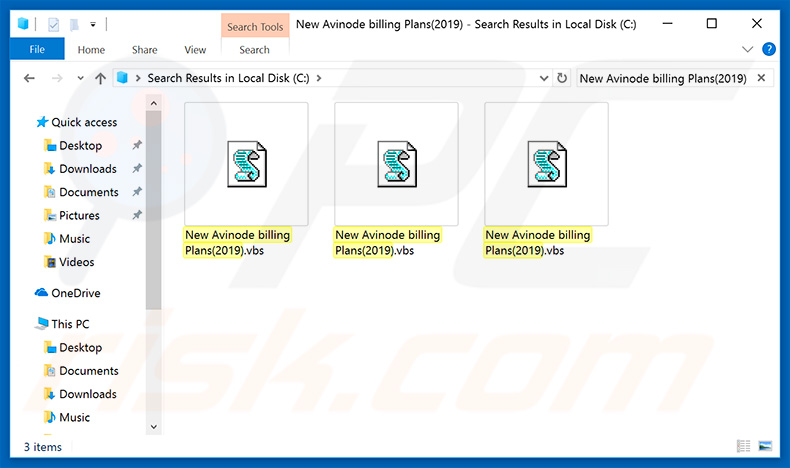
Lista de entradas do registo criadas por DUNIHI (dependendo da variante do DUNIHI, a lista/localização das entradas pode ser um pouco diferente):
- HKEY_CURRENT_USER\Software\Microsoft\Windows\CurrentVersion\Run\[virus_filename]
- HKEY_LOCAL_MACHINE\SOFTWARE\Microsoft\Windows\CurrentVersion\Run\[virus_filename]
- HKEY_CURRENT_USER\Software\Microsoft\Windows\CurrentVersion\Run\[virus_filename]
- HKEY_LOCAL_MACHINE\SOFTWARE\Microsoft\Windows\CurrentVersion\Run\[virus_filename]
- HKEY_LOCAL_MACHINE\SOFTWARE\[virus_filename]
Screenshots das entradas do Registo do Windows criadas pela variante DUNIHI que analisamos:
Lista de comandos que DUNIHI é capaz de receber do servidor Comando e Controlo (C&C):
- cmd-shell - Executa um "cmd.exe / c [comando recebido do servidor C & C]" e envia o resultado de volta ao servidor.
- delete - Exclui um ficheiro especificado.
- enum-driver - Gera uma lista de todas as unidades existentes, assim como os seus tipos, e envia essas informações para o servidor de Comando e Controlo.
- enum-faf - Carrega todos os ficheiros e subpastas de um diretório especificado para o servidor de Comando e Controlo.
- enum-process - Envia a lista de processos em execução para o servidor de Comando e Controlo.
- execute - Executa o código recebido do servidor de Comando e Controlo.
- processo de saída - finaliza um processo especificado.
- recvr - Carrega um ficheiro especificado para o servidor de Comando e Controlo.
- send - Faz o descarregamento e executa um ficheiro a partir de um URL especificada pelo servidor de Comando e Controlo. O ficheiro é nomeado exatamente como está escrito no URL e é colocado num diretório que também é especificado pelo servidor. Caso o diretório não exista, DUNIHI usa o diretório de instalação especificado na sua configuração.
- site-send - Faz o descarregamento e executa um ficheiro a partir de um URL especificada pelo servidor de Comando e Controlo. O nome do ficheiro também é especificado pelo servidor e o ficheiro é guardado no diretório de instalação especificado na configuração DUNIHI.
- sleep - Dorme (suspende-se) por um período de tempo especificado.
- uninstall - Remove-se do sistema e de todas as unidades removíveis.
- update - atualiza-se por si.
Screenshot dos processos DUNIHI ("Microsoft® Windows Based Script Host") no Windows Task Manager (observe que o nome do processo é genérico e aparece sempre que um ficheiro de script como .VBS está em execução):
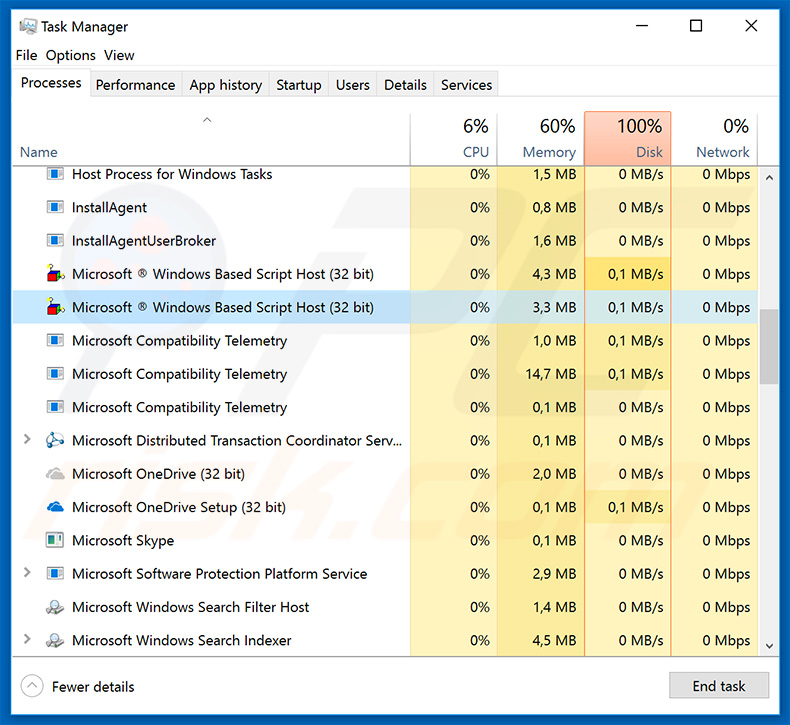
Remoção automática instantânea do malware:
A remoção manual de ameaças pode ser um processo moroso e complicado que requer conhecimentos informáticos avançados. O Combo Cleaner é uma ferramenta profissional de remoção automática do malware que é recomendada para se livrar do malware. Descarregue-a clicando no botão abaixo:
DESCARREGAR Combo CleanerAo descarregar qualquer software listado no nosso website, concorda com a nossa Política de Privacidade e Termos de Uso. Para usar a versão completa do produto, precisa de comprar uma licença para Combo Cleaner. 7 dias limitados para teste grátis disponível. O Combo Cleaner pertence e é operado por RCS LT, a empresa-mãe de PCRisk.
Menu rápido:
- O que é DUNIHI?
- PASSO 1. Manual removal of DUNIHI malware.
- PASSO 2. Check if your computer is clean.
Como remover o malware manualmente?
A remoção manual de malware é uma tarefa complicada - geralmente é melhor permitir que programas antivírus ou anti-malware façam isso automaticamente. Para remover este malware, recomendamos o uso de Combo Cleaner Antivirus para Windows. Se deseja remover malware manualmente, a primeira etapa é identificar o nome do malware que está a tentar remover. Aqui está um exemplo de um programa suspeito em execução no computador de um utilizador:

Se verificou a lista de programas em execução no seu computador, por exemplo, a usar o gestor de tarefas e identificou um programa que parece suspeito, deve continuar com estas etapas:
 Descarregue um programa denominado Autoruns. Este programa mostra as aplicações de inicialização automática, o Registo e os locais do sistema de ficheiros:
Descarregue um programa denominado Autoruns. Este programa mostra as aplicações de inicialização automática, o Registo e os locais do sistema de ficheiros:

 Reinicie o computador no modo de segurança:
Reinicie o computador no modo de segurança:
Utilizadores Windows XP e Windows 7: Inicie o seu computador no Modo Seguro. Clique em Iniciar, Clique em Encerrar, clique em Reiniciar, clique em OK. Durante o processo de início do seu computador pressione a tecla F8 no seu teclado várias vezes até ver o menu Opções Avançadas do Windows e, em seguida, seleccione Modo Segurança com Rede da lista.

O vídeo demonstra como iniciar o Windows 7 "Modo de Segurança com Rede"
Utilizadores Windows 8: Inicie o Windows 8 com Modo Segurança com Rede - Vá para o ecrã de início Windows 8, escreva Avançado, nos resultados da pesquisa, selecione Configurações. Clique em opções de inicialização avançadas, na janela aberta "Definições Gerais de PC", seleccione inicialização Avançada. Clique no botão "Reiniciar agora". O seu computador será reiniciado no "Menu de opções de inicialização avançadas". Clique no botão "Solucionar Problemas" e, em seguida, clique no botão "Opções avançadas". No ecrã de opções avançadas, clique em "Definições de inicialização". Clique no botão "Reiniciar". O seu PC será reiniciado no ecrã de Definições de Inicialização. Pressione F5 para iniciar em Modo de Segurança com Rede.

O vídeo demonstra como começar Windows 8 "Modo de Segurança com Rede":
Utilizadores Windows 10: Clique no logotipo do Windows e seleccione o ícone Energia. No menu aberto, clique em "Reiniciar", mantendo o botão "Shift" premido no seu teclado. Na janela "escolher uma opção", clique em "Solucionar Problemas" e selecione "Opções avançadas". No menu de opções avançadas, selecione "Startup Settings" e clique no botão "Reiniciar". Na janela seguinte deve clicar no botão "F5" do seu teclado. Isso irá reiniciar o sistema operacional em modo de segurança com rede.

O vídeo demonstra como iniciar o Windows 10 "Modo de Segurança com Rede":
 Extraia o ficheiro descarregue e execute o ficheiro Autoruns.exe.
Extraia o ficheiro descarregue e execute o ficheiro Autoruns.exe.

 Na aplicação Autoruns, clique em "Opções" na parte superior e desmarque as opções "Ocultar locais vazios" e "Ocultar entradas do Windows". Após este procedimento, clique no ícone "Atualizar".
Na aplicação Autoruns, clique em "Opções" na parte superior e desmarque as opções "Ocultar locais vazios" e "Ocultar entradas do Windows". Após este procedimento, clique no ícone "Atualizar".

 Verifique a lista fornecida pelo aplicação Autoruns e localize o ficheiro de malware que deseja eliminar.
Verifique a lista fornecida pelo aplicação Autoruns e localize o ficheiro de malware que deseja eliminar.
Deve anotar o caminho completo e o nome. Observe que alguns malwares ocultam seus nomes de processos em nomes de processos legítimos do Windows. Nesta fase, é muito importante evitar a remoção de ficheiros do sistema. Depois de localizar o programa suspeito que deseja remover clique com o mouse sobre o nome dele e escolha "Excluir"

Depois de remover o malware por meio do aplicação Autoruns (isso garante que o malware não seja executado automaticamente na próxima inicialização do sistema), deve procurar o malware name em seu computador. Certifique-se de ativar ficheiros e pastas ocultos antes de continuar. Se encontrar o nome do ficheiro do malware,

Inicie o seu computador no Modo Seguro. Seguir estes passos deve ajudar a remover qualquer malware do seu computador. Observe que a remoção manual de ameaças requer habilidades avançadas de computação. Se não tiver essas habilidades, deixe a remoção de malware para programas antivírus e anti-malware. Essas etapas podem não funcionar com infecções avançadas por malware. Como sempre, é melhor prevenir a infecção do que tentar remover o malware posteriormente. Para manter o seu computador seguro, certifique-se de instalar as atualizações mais recentes do sistema operacional e de usar o software antivírus.
Para garantir que o seu computador esteja livre de infecções por malware, recomendamos analisá-lo com Combo Cleaner Antivirus para Windows.
Partilhar:

Tomas Meskauskas
Pesquisador especialista em segurança, analista profissional de malware
Sou um apaixonado por segurança e tecnologia de computadores. Tenho experiência de mais de 10 anos a trabalhar em diversas empresas relacionadas à resolução de problemas técnicas e segurança na Internet. Tenho trabalhado como autor e editor para PCrisk desde 2010. Siga-me no Twitter e no LinkedIn para manter-se informado sobre as mais recentes ameaças à segurança on-line.
O portal de segurança PCrisk é fornecido pela empresa RCS LT.
Pesquisadores de segurança uniram forças para ajudar a educar os utilizadores de computadores sobre as mais recentes ameaças à segurança online. Mais informações sobre a empresa RCS LT.
Os nossos guias de remoção de malware são gratuitos. Contudo, se quiser continuar a ajudar-nos, pode-nos enviar uma ajuda, sob a forma de doação.
DoarO portal de segurança PCrisk é fornecido pela empresa RCS LT.
Pesquisadores de segurança uniram forças para ajudar a educar os utilizadores de computadores sobre as mais recentes ameaças à segurança online. Mais informações sobre a empresa RCS LT.
Os nossos guias de remoção de malware são gratuitos. Contudo, se quiser continuar a ajudar-nos, pode-nos enviar uma ajuda, sob a forma de doação.
Doar
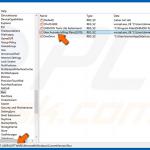
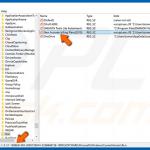
▼ Mostrar comentários